萬盛學電腦網 >> 圖文處理 >> Photoshop教程 >> ps入門教程 >> ps制作非主流風格效果
ps制作非主流風格效果
原圖

效果圖

效果圖

效果圖

1、打開原圖,按CTRL+J復制一層,得到圖層1,把混合模式改為:疊加。
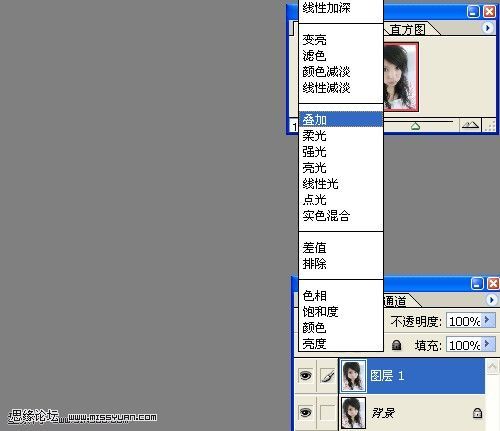
2、選擇濾鏡——模糊——高斯模糊。半徑為:5.0像素。

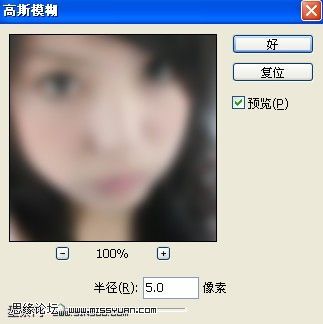
3、選擇工具欄上面的橡皮擦,用橡皮擦把邊緣擦一下。

4、選擇圖像——調整——曲線,通道:RBG,輸入:134,輸出:115。

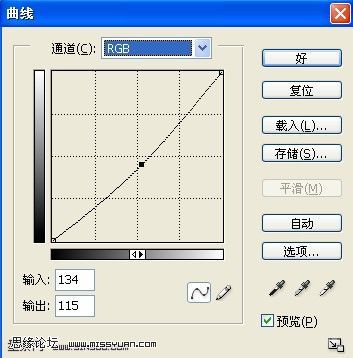
5、選擇圖像——調整——曲線,通道:紅,輸入:180,輸出:176。

6、選擇圖像——調整——曲線,通道:藍,輸入:187,輸出:165。

7、選擇濾鏡——藝術效果——水彩,畫筆細節:14,暗調強度:0,紋理:。
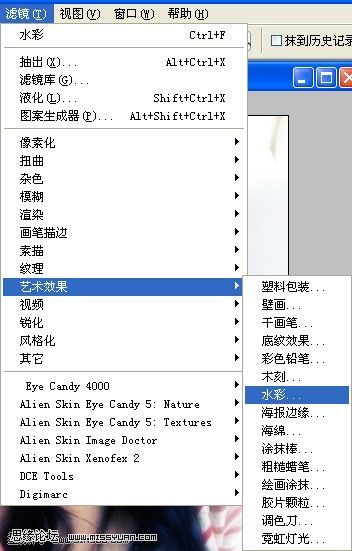
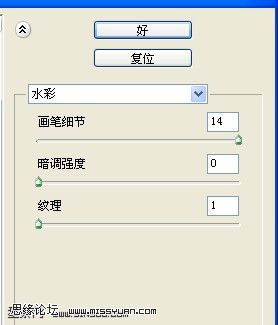
8、選擇編輯——消褪水彩,或者按Shift+CTRL+F,不透明度:50%,模式:正常,如下圖:

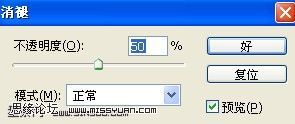
9、把圖層1的模式改為:正片疊底。如下圖:
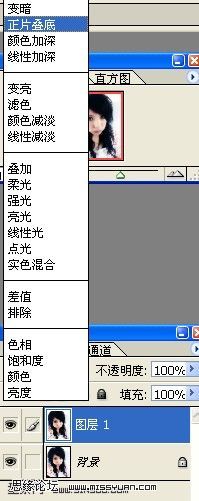
10、選擇背景圖層,圖像——調整——色相/飽和度,色相:0,飽和度:0,明度+50。
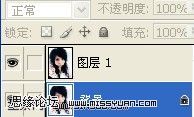


11、選擇工具欄上面的選形選框工具,把圖層用選區選擇起來,新建一層,得到圖層2,再選擇——編輯——填充,使用:顏色,顏色數值:#E3C99B,其它不變。


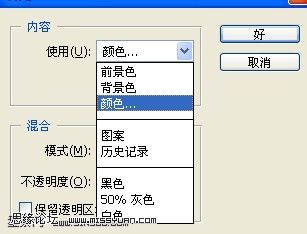
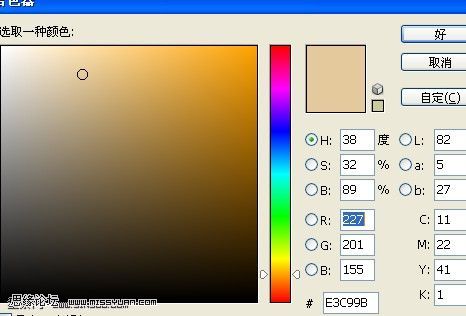
12、把圖層2,的混合模式改為:顏色,不透明度:20%。

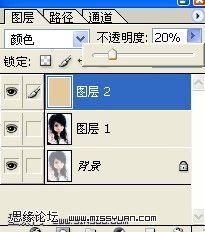
12、再新建一個圖層3,填充顏色為:#E2CA9C。完工。

注:更多精彩教程請關注三聯photoshop教程欄目,三聯PS群:311270890歡迎你的加入
ps入門教程排行
軟件知識推薦
相關文章
copyright © 萬盛學電腦網 all rights reserved



